
Gboard es el renovado teclado de Google que aspira a convertirse en el mejor teclado disponible para Android. De hecho es probable que ya lo sea. Hemos hablado muchas veces de lo útil que es la hora de escribir. Y ahora vamos a hablar de otra función con la que agilizar la escritura. Se trata de cómo escribir mayúsculas rápidamente en Gboard.
Puede que algún día los teclados táctiles consigan incluso mejorar los teclados físicos. En algunos aspectos clave ya son mejores. Por ejemplo, la escritura deslizando el dedo no es posible realizarlo en un teclado físico. Por lo general el uso de los teclados físicos tampoco suele conllevar la autocorrección, lo que nos lleva a tener que introducir manualmente los acentos y las mayúsculas.
Escribe mayúsculas rápidamente en Gboard
Para una redacción informal, el teclado táctil ya es probablemente más útil que el teclado físico. Pero cuando se trata de una redacción formal en la que no puede haber errores, utilizar el teclado táctil conlleva algunos inconvenientes. No siempre las tildes aparecen cuando son necesarias, las mayúsculas aparecen al principio de cada frase, pero teclado no es capaz de reconocer cuando estamos escribiendo un nombre propio.
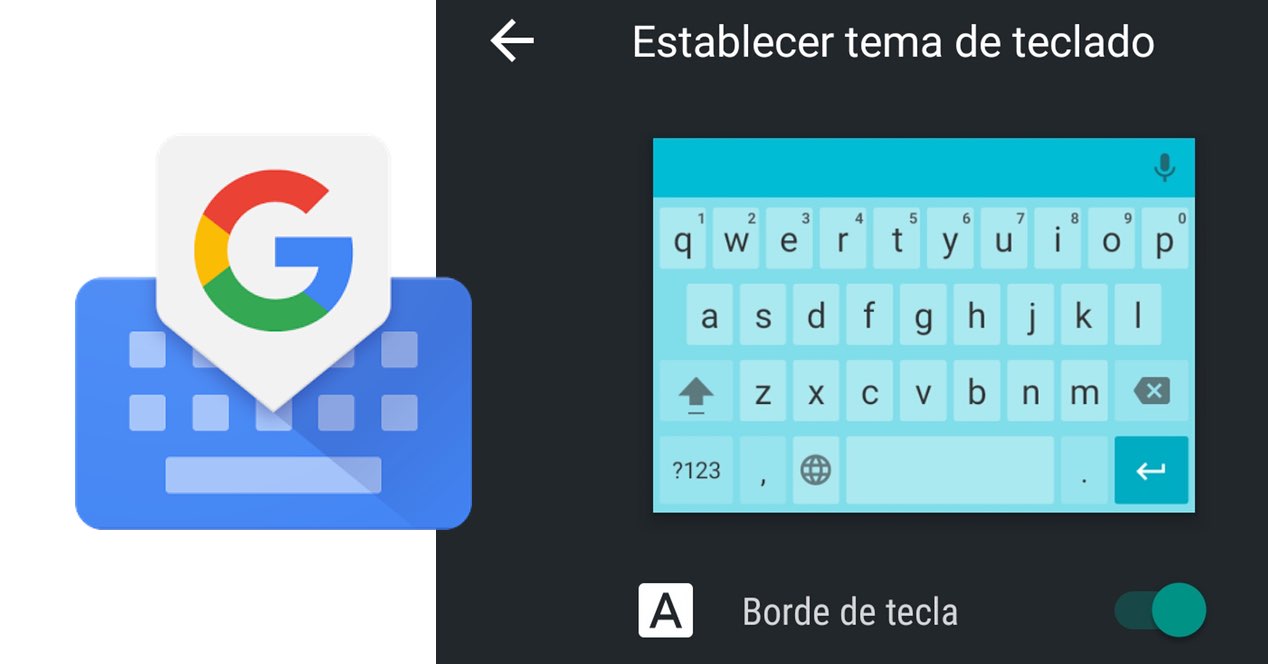
Al menos, no siempre. Esto nos lleva tener que escribir en algunas ocasiones de forma manual en el teclado táctil. Letra a letra. Pero gracias a Gboard, cada vez tenemos más funciones que nos facilitan todo tipo de escritura con nuestro Android, tanto la escritura de textos informales, como la redacción de textos formales.
Si estamos utilizando la escritura por gestos en nuestro móvil y queremos escribir de forma voluntaria una letra mayúscula, tenemos un truco para realizar esto fácilmente en Gboard. Normalmente cuando utilizamos la escritura por gestos, es porque no podemos estar pulsando las diferentes teclas del teclado, probablemente porque estamos utilizando el teclado con una mano. Si este es el caso, tener que pulsar la tecla de la mayúscula y luego la letra correspondiente, es algo que nos va a retrasar mucho cuando estamos escribiendo.

Pero con Gboard, sólo tendremos que utilizar un gesto para introducir una mayúscula. Pulsando desde la tecla Shift (mayúsculas) y deslizando hacia cualquier tecla, podemos introducir una mayúscula de forma manual donde nosotros queramos. Otro pequeño truco de Gboard que está muy bien conocer si utilizamos este teclado, y que lo convierte en una gran opción para redactar cualquier tipo de textos.